Permukaan mati setelah layar hitam dengan ikon termometer muncul
Jika saat menggunakan perangkat Surface Anda dan Anda melihat layar hitam dengan ikon Termometer(Thermometer icon) besar , dan Surface Anda langsung mati , maka posting ini dimaksudkan untuk membantu Anda. Dalam posting ini, kami akan menjelaskan apa arti ikon termometer dan memberikan tindakan yang disarankan yang dapat Anda ambil untuk mencegah kejadian di masa mendatang.
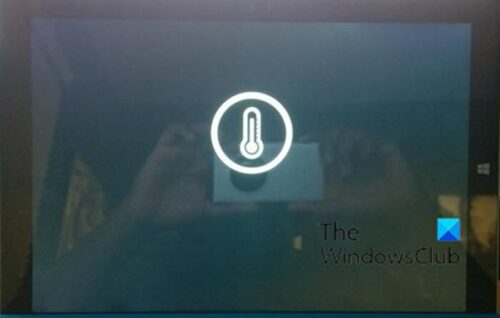
Permukaan mati setelah layar hitam dengan ikon termometer muncul
Perangkat Surface dinilai sebagai produk komersial untuk pengoperasian pada +32ºF ( +0ºC ) hingga +95ºF (+35ºC) – jadi setiap kali Anda mengoperasikan perangkat dan ikon termometer muncul, itu berarti Surface Anda terlalu panas.
Saat indikator panas ini muncul, Anda dapat melakukan hal berikut:
- Matikan Surface Anda agar dingin.
- Matikan perangkat selama sekitar lima menit dan pindahkan ke tempat yang lebih dingin.
Jika ikon termometer terus muncul, hubungi Dukungan Microsoft(Microsoft Support) .
Untuk mengurangi kekhawatiran terkait panas, ikuti panduan di bawah ini seperti yang diterbitkan oleh Microsoft .
- Saat digunakan atau diisi daya, coba simpan perangkat Anda dan adaptor dayanya di area yang berventilasi baik dan memungkinkan sirkulasi udara yang memadai di bawah dan di sekitar perangkat.
- Hindari situasi seperti tidur dengan perangkat Anda atau adaptor dayanya, atau meletakkannya di bawah selimut atau bantal. Hindari juga kontak antara tubuh Anda dan perangkat Anda saat adaptor daya tersambung ke sumber daya.
- Saat menggunakan perangkat Anda untuk waktu yang lama, permukaannya bisa menjadi sangat hangat dan jika Anda meletakkan perangkat di pangkuan Anda, kulit Anda mungkin mengalami cedera panas rendah. Jadi, untuk menghindari cedera panas, yang perlu Anda lakukan adalah melepaskan perangkat dari pangkuan Anda dan meletakkannya di permukaan kerja yang stabil.
- Bagian dasar perangkat Anda dan permukaan adaptor AC dapat meningkat suhunya selama penggunaan normal, jadi cobalah untuk tidak meletakkan perangkat atau adaptor AC Anda di atas furnitur atau permukaan lain yang mungkin rusak oleh paparan panas.
Masalah terkait panas di atas berlaku untuk Surface , Surface Duo , Surface docking station , Perangkat seluler(Mobile) , perangkat non-wearable lainnya, dan Xbox .
Semoga(Hope) Anda menemukan posting ini cukup informatif dan bermanfaat!
Posting terkait(Related post) : Microsoft Surface Studio terlalu panas saat bermain game.(Microsoft Surface Studio overheating while gaming.)
Related posts
Surface Pro 7 vs Surface Pro 6: Mana yang lebih baik untuk kebutuhan Anda?
Surface device menemukan jaringan nirkabel yang tersedia tetapi tidak akan terhubung
Cara memasukkan SIM card & mengatur koneksi data pada Surface device
Surface Pro 6 Fitur baru, biaya, spesifikasi, ketersediaan
Surface tidak menyala atau Battery tidak mengisi masalah
Fix Surface Book 2 Battery Drain issue Selama Gaming, Sleeping, VR
Cara menonaktifkan Pen and Touch actions pada Microsoft Surface
Jari-pinch zoom tidak bekerja pada Windows 10 PC or Surface device
Cara mengatur dan menggunakan Surface Slim Pen
Microsoft Surface Diagnostic Toolkit membantu Anda menjalankan diagnostik perangkat keras
Alternatif Pen Permukaan Terbaik untuk Perangkat Microsoft Surface
Surface Pen tidak akan menulis, membuka aplikasi, atau menghubungkan ke Bluetooth
Microsoft Surface tidak akan menyala, mulai atau bangun dari Sleep
10 Surface Pro Tips and Tricks yang berguna
Surface terjebak di layar hitam yang mengatakan Megatrends Amerika
Microsoft Surface Dial gagal memasangkan dengan komputer Windows 10
Surface Pro 6 vs Surface Laptop 2: Mana yang lebih baik?
Permukaan tidak terhubung ke TV atau layar kedua
Troubleshoot Surface Slim Pen Tidak Mengisi Masalah
Cara mengatur ulang Surface Earbuds ke pengaturan default factory
